接口缓存
"""
1)什么是接口的后台缓存
前台访问后台接口,后台会优先从缓存(内存)中查找接口数据
如果有数据,直接对前台响应缓存数据
如果没有数据,与(mysql)数据库交互,得到数据,对前台响应,同时将数据进行缓存,以备下次使用
了解:前台缓存 - 前台在请求到接口数据后,在前台建立缓存,再发送同样请求时,发现前台缓存有数据,就不再对后台做请求了
2)什么的接口会进行接口缓存
i)接口会被大量访问:比如主页中的接口,几乎所有人都会访问,而且会重复访问
ii)在一定时间内数据不会变化(或数据不变化)的接口
iii)接口数据的时效性不是特别强(数据库数据发生变化了,不是立即同步给前台,验后时间同步给前台也没事)
注:理论上所有接口都可以建立缓存,只要数据库与缓存数据同步及时
3)如何实现接口缓存:主页轮播图接口
"""
Celery框架
独立进程,独立线程
官方
Celery 官网:http://www.celeryproject.org/
Celery 官方文档英文版:http://docs.celeryproject.org/en/latest/index.html
Celery 官方文档中文版:http://docs.jinkan.org/docs/celery/
Celery异步任务框架
"""
1)可以不依赖任何服务器,通过自身命令,启动服务(内部支持socket)
2)celery服务为为其他项目服务提供异步解决任务需求的
注:会有两个服务同时运行,一个是项目服务,一个是celery服务,项目服务将需要异步处理的任务交给celery服务,celery就会在需要时异步完成项目的需求
人是一个独立运行的服务 | 医院也是一个独立运行的服务
正常情况下,人可以完成所有健康情况的动作,不需要医院的参与;但当人生病时,就会被医院接收,解决人生病问题
人生病的处理方案交给医院来解决,所有人不生病时,医院独立运行,人生病时,医院就来解决人生病的需求
"""
Celery架构
Celery的架构由三部分组成,消息中间件(message broker)、任务执行单元(worker)和 任务执行结果存储(task result store)组成。
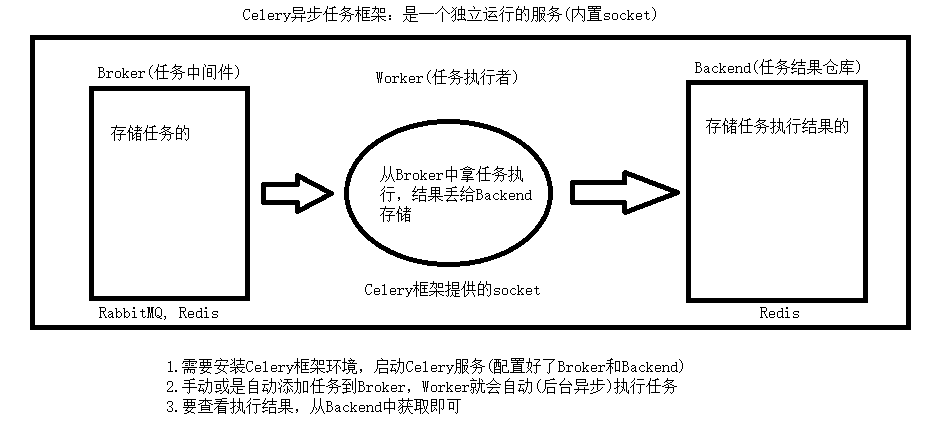
消息中间件
Celery本身不提供消息服务,但是可以方便的和第三方提供的消息中间件集成。包括,RabbitMQ, Redis等等
任务执行单元
Worker是Celery提供的任务执行的单元,worker并发的运行在分布式的系统节点中。
任务结果存储
Task result store用来存储Worker执行的任务的结果,Celery支持以不同方式存储任务的结果,包括AMQP, redis等
使用场景
异步执行:解决耗时任务
延迟执行:解决延迟任务
定时执行:解决周期(周期)任务
Celery的安装配置
pip install celery
消息中间件:RabbitMQ/Redis
app=Celery('任务名', broker='xxx', backend='xxx')
导入
两种celery任务结构:提倡用包管理,结构更清晰
# 如果 Celery对象:Celery(...) 是放在一个模块下的
# 1)终端切换到该模块所在文件夹位置:scripts
# 2)执行启动worker的命令:celery worker -A 模块名 -l info -P eventlet
# 注:windows系统需要eventlet支持,Linux与MacOS直接执行:celery worker -A 模块名 -l info
# 注:模块名随意
# 如果 Celery对象:Celery(...) 是放在一个包下的
# 1)必须在这个包下建一个celery.py的文件,将Celery(...)产生对象的语句放在该文件中
# 2)执行启动worker的命令:celery worker -A 包名 -l info -P eventlet
# 注:windows系统需要eventlet支持,Linux与MacOS直接执行:celery worker -A 模块名 -l info
# 注:包名随意第一种:t_celery.py
from celery import Celery
app = Celery() # 传入必要参数第二种:tt_celery/celery.py
# tt_celey是包
from celery import Celery
app = Celery() # 传入必要参数
Celery执行异步任务
包架构封装
project
├── celery_task # celery包
│ ├── __init__.py # 包文件
│ ├── celery.py # celery连接和配置相关文件,且名字必须交celery.py
│ └── tasks.py # 所有任务函数
├── add_task.py # 添加任务
└── get_result.py # 获取结果基本使用
celery.py
# 1)创建app + 任务
# 2)启动celery(app)服务:
# 非windows
# 命令:celery worker -A celery_task -l info # -A 采用相对路径 -l日志采用info可以在控制台看到记录 最后加&代表后台启动
# windows:
# pip3 install eventlet
# celery worker -A celery_task -l info -P eventlet # eventlet启动进程依赖
# 3)添加任务:手动添加,要自定义添加任务的脚本,右键执行脚本
# 4)获取结果:手动获取,要自定义获取任务的脚本,右键执行脚本
from celery import Celery
broker = 'redis://127.0.0.1:6379/1'
backend = 'redis://127.0.0.1:6379/2'
app = Celery(broker=broker, backend=backend, include=['celery_task.tasks'])tasks.py
from .celery import app
import time
@app.task
def add(n, m):
print(n)
print(m)
time.sleep(10)
print('n+m的结果:%s' % (n + m))
return n + m
@app.task
def low(n, m):
print(n)
print(m)
print('n-m的结果:%s' % (n - m))
return n - madd_task.py
from celery_task import tasks
# 添加立即执行任务
t1 = tasks.add.delay(10, 20)
t2 = tasks.low.delay(100, 50)
print(t1.id)
# 添加延迟任务
from datetime import datetime, timedelta
eta=datetime.utcnow() + timedelta(seconds=10)
tasks.low.apply_async(args=(200, 50), eta=eta)get_result.py 可以拿add_task运行返回值
from celery_task.celery import app
from celery.result import AsyncResult # 从celery模块导入拿异步任务方式
id = '21325a40-9d32-44b5-a701-9a31cc3c74b5'
if __name__ == '__main__':
task_result = AsyncResult(id=id, app=app)
if task_result.successful():
result = task_result.get()
print(result)
elif task_result.failed():
print('任务失败')
elif task_result.status == 'PENDING':
print('任务等待中被执行')
elif task_result.status == 'RETRY':
print('任务异常后正在重试')
elif task_result.status == 'STARTED':
print('任务已经开始被执行')
三种任务使用
cripts/celery_task_1/celery.py
from celery import Celery
# 连接redis: 'redis://:密码@服务器IP:端口/数据库编号'
broker = 'redis://:Admin123@127.0.0.1:6379/1'
backend = 'redis://:Admin123@127.0.0.1:6379/2'
# worker配置
app = Celery(broker=broker, backend=backend, include=['celery_task_1.tasks'])
# 时区
app.conf.timezone = 'Asia/Shanghai'
# 是否使用UTC
# app.conf.enable_utc = False # 是否采用0时区,用上面的设定,此句可省
# 定时任务的配置
'''
app.conf.beat_schedule = {
'自定义定时任务名': {
'task': '指向任务函数',
'schedule': '下一次再添加任务的时间间隔或固定的时间配置',
'args': '无名参数',
'kwargs': '有名参数'
}
}
'''
# beat配置
from datetime import timedelta
from celery.schedules import crontab
app.conf.beat_schedule = {
'test-task': {
'task': 'celery_task_1.tasks.test_task',
'schedule': timedelta(seconds=3),
# 'schedule': crontab(hour=8, day_of_week=1), # 每周一早八点
# 'schedule': crontab(month_of_year=1, day_of_month=1,hour=12,minute=0), # 每年1月,每月1号,12点
'args': (666,),
}
}beat在目录终端下的命令
beat与worker类似生产者与消费者,beat调用命令,worker根据beat已给出的命令执行,互不干涉。
>: celery beat -A celery_task_1 -l infoscripts/celery_task_1/tasks.py
from .celery import app
@app.task
def test_task(data):
print('该方法就是任务,任务被执行了,传入的参数:%s' % data)
return '该内容就是任务结果'
@app.task
def add(n1, n2):
r = n1 + n2
print('%s + %s = %s' % (n1, n2, r))
return rscripts/add_task.py
# 总结:该文件一定要独立开celery封装的包
# 原因:比如celery有一个更新轮播图缓存的任务,django项目是可以响应前台或后台用户主动更新轮播图数据库的数据,
# 当用户更新了数据库数据,就可以执行一下代码,通知celery可以去异步执行更新轮播图缓存的任务了
# 右键执行该文件,该文件所在路径就会在环境变量中,所以该文件下的包可以直接被导入
from celery_task_1.tasks import test_task
# 直接导入函数,调用函数,和celery没有任何关系
# test_task(666)
# 要将任务交给celery来执行
# 1)异步任务(立即去异步执行) => 视频同步
# t1 = test_task.delay(666) # 返回值是任务对象,直接输出代表任务唯一标识:id
# print(t1.id)
# 2)延迟任务(达到设定的延迟时间后再去异步执行) => 定时发送邮件
from datetime import datetime, timedelta
eta = datetime.utcnow() + timedelta(seconds=10)
# t2 = test_task.apply_async(args=(888, ), eta=eta)
# print(t2.id)
from celery_task_1.tasks import add
t3 = add.apply_async(args=(33, 66), eta=eta)
# t3 = add.apply_async(kwargs={'n1': 44, 'n2': 66}, eta=eta)
print(t3.id)
# 3)定时任务(在worker服务以外,再启动一个beat服务,定时帮我们自动添加任务) => 定时更新轮播图
# i)在celery中配置好beat_schedule的配置后,执行命令启动定时添加任务服务
# >: celery beat -A 包名|模块名 -l infoscripts/get_task_result.py 可以那add_task运行返回值
# 获取任务结果也是项目正常逻辑来调用的
from celery.result import AsyncResult
from celery_task_1.celery import app
id = 'fad4b75c-c168-443a-be7c-7696b3233295'
if __name__ == '__main__':
task_result = AsyncResult(id=id, app=app)
if task_result.successful():
result = task_result.get()
print(result)
elif task_result.failed():
print('任务失败')
elif task_result.status == 'PENDING':
print('任务等待中被执行')
elif task_result.status == 'RETRY':
print('任务异常后正在重试')
elif task_result.status == 'STARTED':
print('任务已经开始被执行')
Django项目实现轮播图缓存更新
luffyapi/celery_task/celery.py
"""
celery框架django项目工作流程
1)加载django配置环境
2)创建Celery框架对象app,配置broker和backend,得到的app就是worker
3)给worker对应的app添加可处理的任务函数,用include配置给worker的app
4)完成提供的任务的定时配置app.conf.beat_schedule
5)启动celery服务,运行worker,执行任务
6)启动beat服务,运行beat,添加任务
重点:由于采用了django的反射机制,使用celery.py所在的celery_task包必须放置项目的根目录下
"""
# 加载django的环境
import os
# 如果不想把celery_task包放在项目根目录,必须添加如下几句,将项目根目录要添加到环境变量中,
# 因为加载django环境需要加载dev
# import sys
# sys.path.append(r'C:\Users\owen\Desktop\luffy\luffyapi')
os.environ.setdefault("DJANGO_SETTINGS_MODULE", "luffyapi.settings.dev")
from celery import Celery
# 连接redis:
broker = 'redis://:Admin123@127.0.0.1:6379/1'
backend = 'redis://:Admin123@127.0.0.1:6379/2'
# worker
app = Celery(broker=broker, backend=backend, include=['celery_task.tasks'])
# 时区
app.conf.timezone = 'Asia/Shanghai'
# 是否使用UTC
# app.conf.enable_utc = False 可以省略
# beat 任务的定时配置
from datetime import timedelta
from celery.schedules import crontab
app.conf.beat_schedule = {
'update-banner-list': {
'task': 'celery_task.tasks.update_banner_list',
'schedule': timedelta(seconds=10),
# 'schedule': crontab(hour=8), # 每天早八点
# 'schedule': crontab(month_of_year=1, day_of_month=1,hour=12,minute=0), # 每年1月,每月1号,12点
'args': (),
}
}luffyapi/celery_task/tasks.py
from .celery import app
from django.core.cache import cache
from home import models, serializers
from django.conf import settings
@app.task
def update_banner_list():
queryset = models.Banner.objects.filter(is_delete=False, is_show=True).order_by('-orders')[:settings.BANNER_COUNT]
banner_list = serializers.BannerSerializer(queryset, many=True).data
# 拿不到request对象,所以头像的连接base_url要自己组装
for banner in banner_list:
banner['image'] = 'http://127.0.0.1:8000%s' % banner['image']
cache.set('banner_list', banner_list, 86400)
return True在luffyapi项目所在目录终端下的命令(需要开辟两个终端)
>: celery worker -A celery_task -l info -P eventlet
>: celery beat -A celery_task -l info
来源:oschina
链接:https://my.oschina.net/u/4380404/blog/4094405